
下面讲解齿轮盒(BOX.PRT)的创建过程,零件模型及模型树如图7.7.1所示。
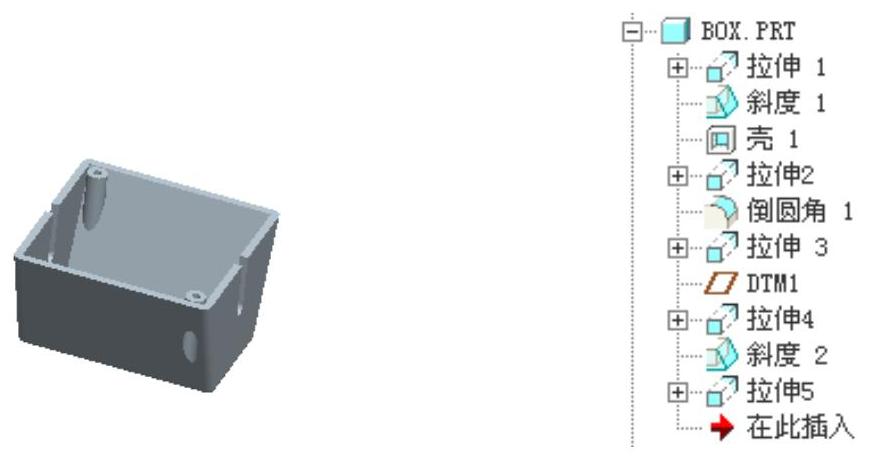
图7.7.1 模型及模型树
Step1.在装配体中创建齿轮盒(BOX.PRT)。选择下拉菜单
 命令;在系统弹出的“元件创建”对话框中选中
命令;在系统弹出的“元件创建”对话框中选中 选项组中的
选项组中的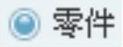 单选项;选中
单选项;选中 选项组中的
选项组中的 单选项;在
单选项;在 文本框中输入文件名BOX,单击
文本框中输入文件名BOX,单击 按钮;在系统弹出的“创建选项”对话框中选中
按钮;在系统弹出的“创建选项”对话框中选中 单选项,单击
单选项,单击 按钮。
按钮。
Step2.在模型树中选择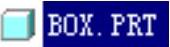 ,然后右击,在系统弹出的快捷菜单中选择
,然后右击,在系统弹出的快捷菜单中选择 命令。
命令。
Step3.创建图7.7.2所示的拉伸特征──拉伸1(模型文件PROP.PRT已隐藏)。选择下拉菜单 命令;选取图7.7.3所示模型文件(DOWN_COVER.PRT)中的模型平面为草绘平面,选取ASM_RIGHT基准平面为参照平面,方向为
命令;选取图7.7.3所示模型文件(DOWN_COVER.PRT)中的模型平面为草绘平面,选取ASM_RIGHT基准平面为参照平面,方向为 ;绘制图7.7.4所示的截面草图,在操控板中选取深度类型为
;绘制图7.7.4所示的截面草图,在操控板中选取深度类型为 ,输入深度值30.0。
,输入深度值30.0。
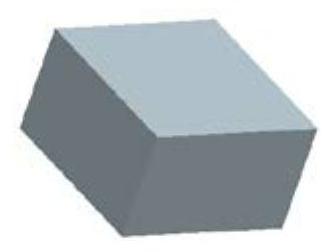
图7.7.2 拉伸1

图7.7.3 定义草绘平面
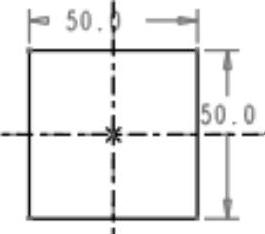
图7.7.4 截面草图
Step4.创建图7.7.5b所示的拔模特征──斜度1。选择下拉菜单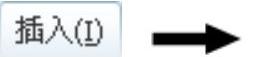
 命令;选取图7.7.5a所示的面为要拔模的面;选取图7.7.5a所示的面为拔模枢轴平面,在操控板中输入拔模角度值20.0,采用系统默认的拔模方向。
命令;选取图7.7.5a所示的面为要拔模的面;选取图7.7.5a所示的面为拔模枢轴平面,在操控板中输入拔模角度值20.0,采用系统默认的拔模方向。
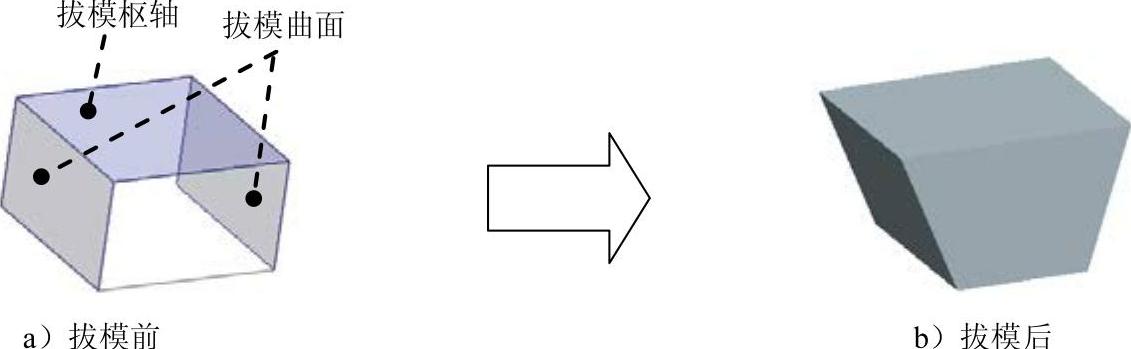
图7.7.5 斜度1
Step5.创建图7.7.6b所示的抽壳特征──壳1。选择下拉菜单 命令;在绘图区选取图7.7.6a所示的面为移除面,输入厚度值2.0。
命令;在绘图区选取图7.7.6a所示的面为移除面,输入厚度值2.0。
说明:图7.7.5a所示的拔模枢轴面与图7.7.3所示的面重合。
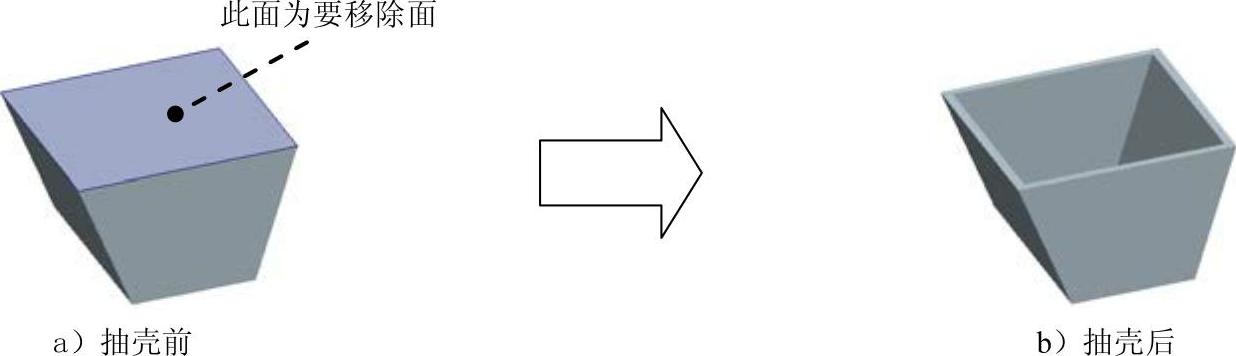
图7.7.6 壳1
Step6.创建图7.7.7所示的拉伸特征──拉伸2。选择下拉菜单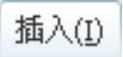
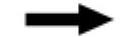
 命令;选取图7.7.8所示的平面1为草绘平面,选取图7.7.8所示的平面2为参照平面,方向为
命令;选取图7.7.8所示的平面1为草绘平面,选取图7.7.8所示的平面2为参照平面,方向为 ;绘制图7.7.9所示的截面草图;选取深度类型为
;绘制图7.7.9所示的截面草图;选取深度类型为 ,并单击“去除材料”按钮
,并单击“去除材料”按钮 。
。

图7.7.7 拉伸2
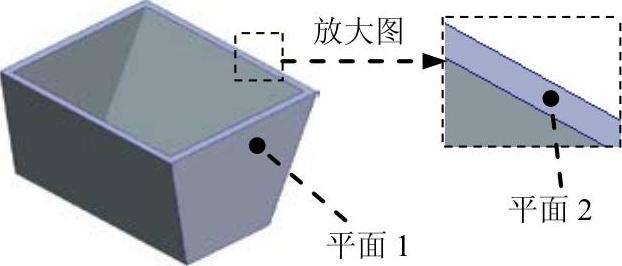
图7.7.8 定义草绘平面
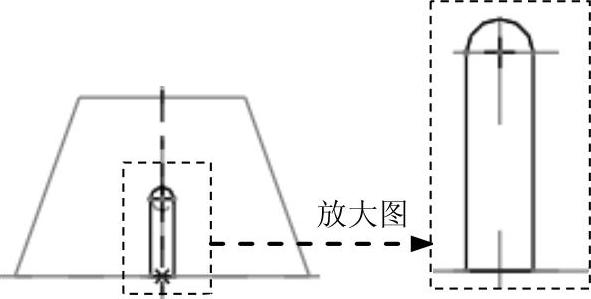
图7.7.9 截面草图
Step7.创建图7.7.10b所示圆角特征──倒圆角1。选择 命令;选取图7.7.10a所示的边链为圆角放置参照,圆角半径值为2.0。(www.xing528.com)
命令;选取图7.7.10a所示的边链为圆角放置参照,圆角半径值为2.0。(www.xing528.com)
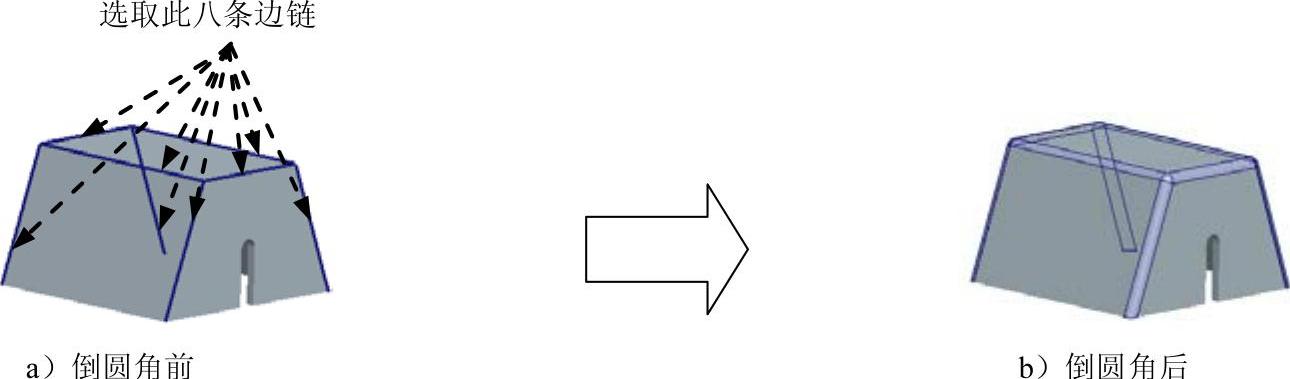
图7.7.10 倒圆角1
Step8.创建图7.7.11所示的拉伸特征──拉伸3。选择下拉菜单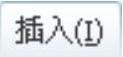

 命令;选取图7.7.12所示的平面为草绘平面,选取ASM_RIGHT基准平面为参照平面,方向为
命令;选取图7.7.12所示的平面为草绘平面,选取ASM_RIGHT基准平面为参照平面,方向为 ;绘制图7.7.13所示的截面草图;选取深度类型为
;绘制图7.7.13所示的截面草图;选取深度类型为 。
。
Step9.创建图7.7.14所示的基准平面──DTM1。选择下拉菜单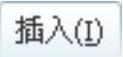
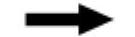
 命令;选取图7.7.12所示的平面为参照,定义约束类型为
命令;选取图7.7.12所示的平面为参照,定义约束类型为 ,输入偏移值2.0。
,输入偏移值2.0。

图7.7.11 拉伸3

图7.7.12 截面草图
Step10.创建图7.7.15所示的拉伸特征──拉伸4。选择下拉菜单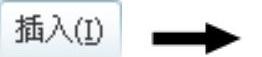
 命令;选取DTM1基准平面为草绘平面,选取ASM_RIGHT基准平面为参照平面,方向为
命令;选取DTM1基准平面为草绘平面,选取ASM_RIGHT基准平面为参照平面,方向为 ;绘制图7.7.16所示的截面草图;选取深度类型为
;绘制图7.7.16所示的截面草图;选取深度类型为 ,并单击“去除材料”按钮
,并单击“去除材料”按钮 。
。
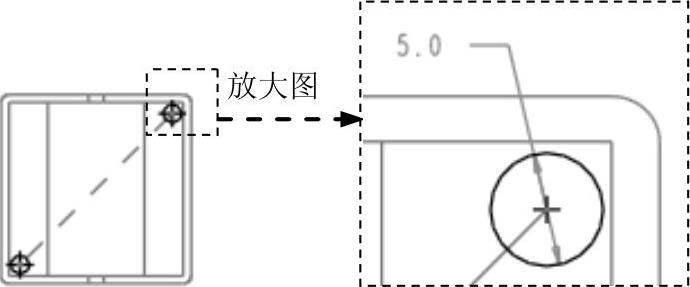
图7.7.13 截面草图
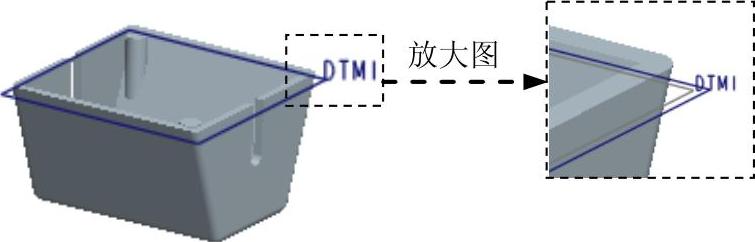
图7.7.14 基准平面DTM1
Step11.创建图7.7.17b所示的拔模特征──斜度2。选择下拉菜单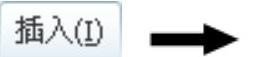
 命令;选取图7.7.17a所示的面为要拔模的面;选取图7.7.12所示的面为拔模枢轴平面,在操控板中输入拔模角度值2.0,采用系统默认的拔模方向。
命令;选取图7.7.17a所示的面为要拔模的面;选取图7.7.12所示的面为拔模枢轴平面,在操控板中输入拔模角度值2.0,采用系统默认的拔模方向。

图7.7.15 拉伸4
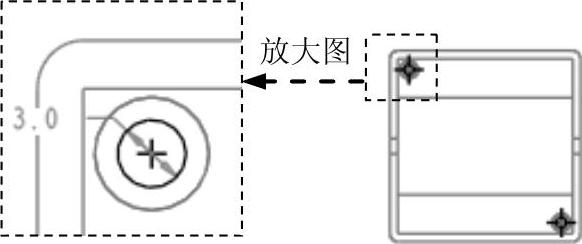
图7.7.16 截面草图
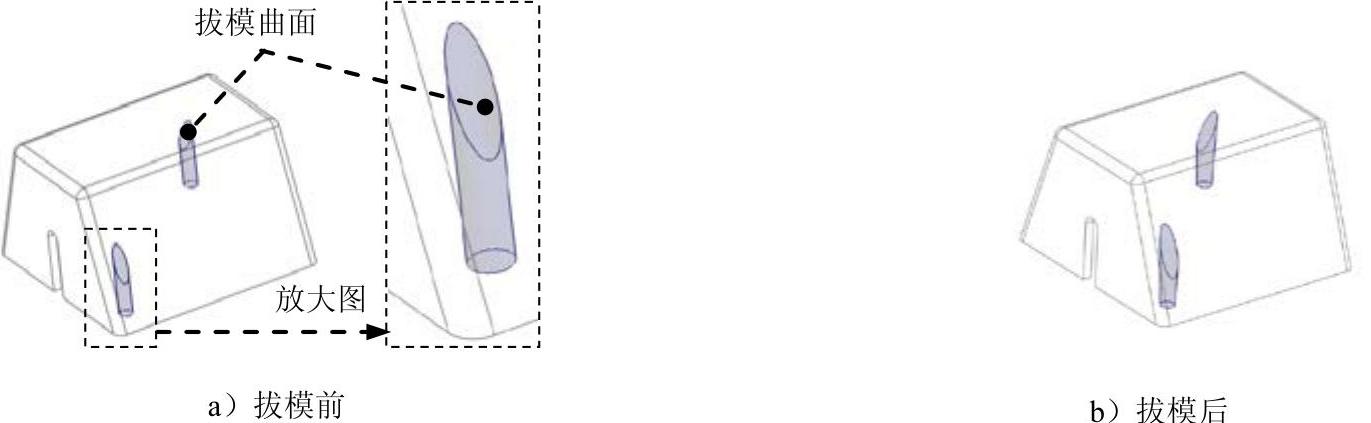
图7.7.17 斜度2
Step12.创建图7.7.18所示的拉伸特征──拉伸5。选择下拉菜单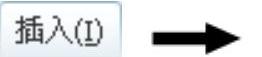
 命令;选取DTM1基准平面为草绘平面,选取ASM_FRONT基准平面为参照平面,方向为
命令;选取DTM1基准平面为草绘平面,选取ASM_FRONT基准平面为参照平面,方向为 ;绘制图7.7.19所示的截面草图;选取深度类型为
;绘制图7.7.19所示的截面草图;选取深度类型为 ,并单击“去除材料”按钮
,并单击“去除材料”按钮 。
。

图7.7.18 拉伸5
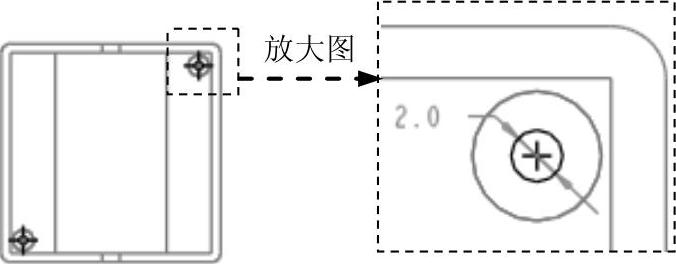
图7.7.19 截面草图
Step13.激活总装配保存模型文件。
免责声明:以上内容源自网络,版权归原作者所有,如有侵犯您的原创版权请告知,我们将尽快删除相关内容。




